Hogyan készítsünk videót zenével az iPhone-on

Ha háttérzenét szeretne a videóiban, vagy pontosabban a lejátszott dalt rögzíti a videó háttérzeneként, akkor van egy rendkívül egyszerű megoldás.

Manapság a legtöbb Android TV-n korlátozott számú gombbal rendelkező távirányító található, ami megnehezíti a TV vezérlését. Legyen szó az alkalmazásokban való navigálásról, a beállítások módosításáról vagy gépelésről, a TV-készülék alapvető távirányítójának használata frusztráló lehet.
Szerencsére nem kell. Ha belefáradt az iránybillentyűk használatába, mindenre használhatja iPhone-ját. Vessünk egy pillantást az iPhone távirányítóként való használatára az Android TV vezérléséhez.
Az Android TV iPhone-nal történő vezérlésének követelményei
Mindössze annyit kell tennie, hogy az Android TV-t iPhone-jával vezérelheti, töltse le a Google TV alkalmazást iPhone-jára, és jelentkezzen be Google-fiókjával. Ügyeljen arra, hogy ugyanazt a fiókot használja, mint az Android TV-hez.
A Google TV alkalmazás az egyik legjobb tévétávvezérlő alkalmazás az Android TV vezérléséhez. Ezután győződjön meg arról, hogy iPhone és Android TV ugyanazon a WiFi hálózaton van, hogy megfelelően működjön. Ezenkívül két eszközt is csatlakoztathat Bluetooth-on keresztül .
Ha a telepítés során bármilyen problémába ütközik, megpróbálhatja elhárítani a hibákat. A TV és az iPhone újraindítása szintén megoldhatja a problémát. Ha minden más nem sikerül, Android-telefonját is csatlakoztathatja TV-készülékéhez.
Az iPhone használata az Android TV vezérlésére
Az iPhone készülék Android TV távirányítóként való használatának folyamata meglehetősen egyszerű. A következőket kell tennie:
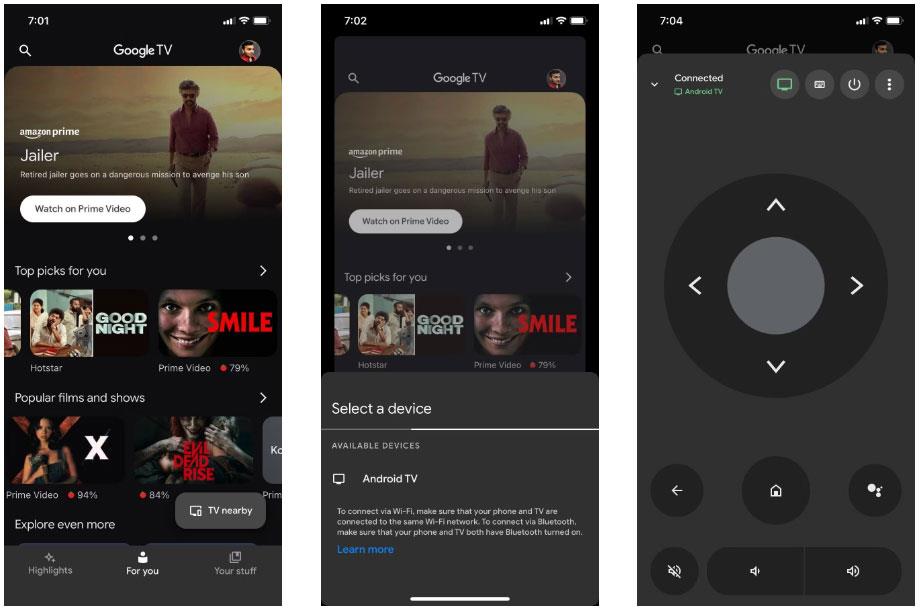
A Google TV alkalmazás vezérli a TV gombjait
A képernyőn megjelenő gombokkal vezérelheti az Android TV-t, vagy a jobb felső sarokban lévő három pont megérintésével válthat a D-pad elrendezésre.
A Google Asszisztens gombbal hangutasításokat is adhat az Android TV-n. A Google TV alkalmazás azt is lehetővé teszi, hogy az iPhone billentyűzetét használva szöveget írjon be, amikor szükséges. A billentyűzet automatikusan megjelenik, ha valamit be kell írnia.
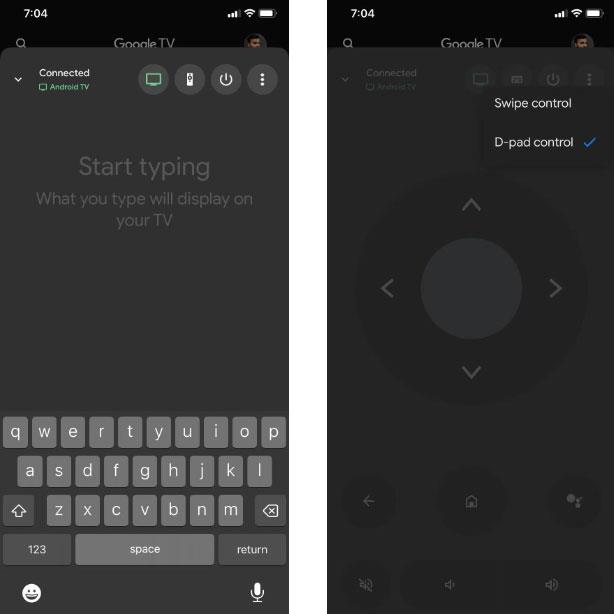
A Google TV alkalmazás billentyűzetének beállításai
Miután befejezte iPhone készülékének távirányítóként való használatát, és le szeretné választani az Android TV-t az alkalmazásról, koppintson a TV neve melletti zöld TV ikonra.
Válthat az Android TV-k között is, ha egynél több van a házban. Egyszerűen érintse meg a jelenleg vezérelt Android TV nevét, és ismét megjelenik a közelben elérhető tévék listája. Válassza ki azt, amelyre váltani szeretne, és kész.
Ha háttérzenét szeretne a videóiban, vagy pontosabban a lejátszott dalt rögzíti a videó háttérzeneként, akkor van egy rendkívül egyszerű megoldás.
Két gyorsabb és egyszerűbb módja van a visszaszámláló/időzítő beállításának Apple-eszközén.
Ha iPhone-ján vagy iPadjén elromlott a bekapcsológomb, továbbra is lezárhatja a képernyőt (vagy akár újraindíthatja) az AssistiveTouch nevű kisegítő lehetőséggel. Itt van, hogyan.
A lényeg itt az, hogy amikor megnyitod az Értesítési központot, majd a kameraalkalmazásba lépsz, az azt jelenti, hogy becsapod a YouTube-ot, és azt gondolod, hogy az alkalmazás még mindig nyitva van.
Ha bosszantja, hogy túl sok üzenetet kap egy bizonyos személytől (vagy csevegőcsoporttól) az iPhone Üzenetek alkalmazásában, könnyedén kikapcsolhatja ezeket a bosszantó értesítéseket.
Manapság a legtöbb Android TV-n korlátozott számú gombbal rendelkező távirányító található, ami megnehezíti a TV vezérlését.
Érezte már valaha bosszúsnak, hogy iPhone vagy iPad néha automatikusan bekapcsolja a képernyőt, amikor értesítés érkezik?
Ez az első alkalom, hogy az Apple engedélyezte a felhasználóknak, hogy harmadik féltől származó alkalmazást válasszanak alapértelmezett böngészőként iOS rendszeren.
Ha régi üzeneteket szeretne megkeresni az iPhone készüléken, a következő két módon teheti meg.
Amikor az iPhone elülső kamerájával fényképez, a kereső megfordítja a képet. Az iOS 14 rendszerrel az Apple végre integrálta ezt az egyszerű beállítást eszközei Kamera alkalmazásába.
A Find My segítségével távolról ellenőrizheti az akkumulátor élettartamát olyan iPhone vagy iPad készülékén, amelyet nem visz magával.
A képernyőkép készítése az egyik alapvető feladat, amelyet valószínűleg minden iPhone-felhasználó valaha is használt.
Az iOS 14 és újabb verziókban az Apple biztonsági ajánlásokat ad, amelyek figyelmeztetik, ha a használt jelszó veszélybe sodorja fiókját.
Véget értek azok az idők, amikor kihúzta a haját, és megpróbálta kezelni az iPhone vagy iPad zip archívumát.
Az iOS 14 rendszeren az Apple egy rendkívül hasznos új funkciót mutatott be Back Tap néven.
Tapasztalta már azt a jelenséget, amikor az iPhone képernyője "szokatlan" módon automatikusan kigyullad vagy elsötétül, ami sok kellemetlenséget okoz?
Ha egyedi nevet rendel az AirPodshoz, akkor szükség esetén könnyen megtalálhatja és csatlakoztathatja a fejhallgatót.
Ha nincs szüksége ennek a kulcscsoportnak a használatára, teljesen kikapcsolhatja.
Az iOS és iPadOS beépített Fotók alkalmazásában beépített funkció található, amely lehetővé teszi a fotók rugalmas elforgatását különböző szögekből.
Az iPhone felülete általában meglehetősen egyszerű és intuitív, de néha néhány dolog magyarázat nélkül is megjelenik, amitől a felhasználók összezavarodnak.
A Sound Check egy kicsi, de nagyon hasznos funkció az iPhone telefonokon.
Az iPhone Fotók alkalmazásának memóriafunkciója van, amely filmekhez hasonlóan zenés fotó- és videógyűjteményeket hoz létre.
Az Apple Music kivételesen nagyra nőtt 2015-ös bevezetése óta. A Spotify után a mai napig a világ második legnagyobb fizetős zenei streaming platformja. A zenei albumok mellett az Apple Music több ezer zenei videónak, éjjel-nappali rádióállomásnak és sok más szolgáltatásnak ad otthont.
Ha háttérzenét szeretne a videóiban, vagy pontosabban a lejátszott dalt rögzíti a videó háttérzeneként, akkor van egy rendkívül egyszerű megoldás.
Bár az iPhone tartalmaz egy beépített Időjárás alkalmazást, néha nem ad elég részletes adatokat. Ha hozzá szeretne adni valamit, az App Store-ban rengeteg lehetőség áll rendelkezésre.
Az albumokból származó fényképek megosztása mellett a felhasználók fotókat is hozzáadhatnak az iPhone megosztott albumaihoz. Automatikusan hozzáadhat fényképeket a megosztott albumokhoz anélkül, hogy újra kellene dolgoznia az albumból.
Két gyorsabb és egyszerűbb módja van a visszaszámláló/időzítő beállításának Apple-eszközén.
Az App Store több ezer nagyszerű alkalmazást tartalmaz, amelyeket még nem próbált ki. Az általános keresési kifejezések nem biztos, hogy hasznosak, ha egyedi alkalmazásokat szeretne felfedezni, és nem szórakoztató véletlenszerű kulcsszavakkal végtelen görgetésbe kezdeni.
A Blur Video egy olyan alkalmazás, amely elhomályosítja a jeleneteket vagy a telefonján kívánt tartalmat, hogy segítsen nekünk a nekünk tetsző kép elkészítésében.
Ez a cikk bemutatja, hogyan telepítheti a Google Chrome-ot alapértelmezett böngészőként iOS 14 rendszeren.

























